INHOUDSOPGAWE
Jou YouTube-kanaalkuns is een van die belangrikste dele van jou YouTube-kanaal—behalwe vir jou werklike video-inhoud, natuurlik.
Dit is basies 'n reuse-advertensiebord vir jou handelsmerk bo-aan jou YouTube-profiel .
Dit is die eerste ding wat mense sien wanneer hulle jou kanaal besoek, en dit koppel potensiële volgers aan jou ander sosiale kanale.
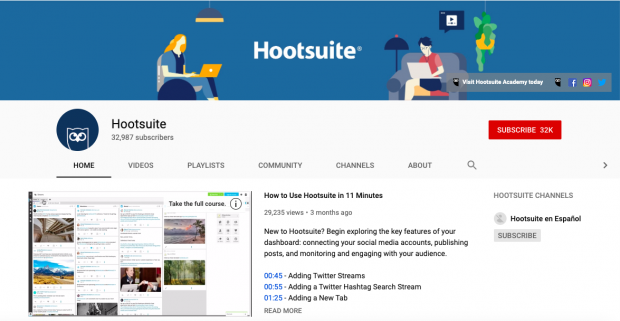
Maar jy doen nie moet 'n professionele ontwerper wees om jou YouTube-kanaalkuns professioneel te laat lyk. Ons het vyf aanpasbare sjablone in hierdie artikel ingesluit wat enigiemand—ontwerper of nie—kan gebruik om hul eie YouTube-banier te skep.
En ons het die proses in agt maklike stappe opgedeel. Lees verder om jou eie ontwerper YouTube-kanaalkuns te begin skep.
Bonus: Trek binne minute meer kyke en intekenare met een van ons 5 gratis aanpasbare YouTube-kanaalkunssjablone. Laai dit nou af.
Die 5 elemente van innemende YouTube-kanaalkuns
1. Jou logo, op die regte plek
Eerste dinge eerste. Wie is jy? Maak seker dit is reg van die kolf af duidelik. Nuwe besoekers aan jou bladsy sal wil weet.
Plaas jou logo op 'n duidelike, sigbare plek teen 'n kleur wat dit laat opspring. Maak ook seker dit is binne die "veilige area" (meer daaroor hieronder).
Nie seker waar om jou logo te plaas nie? Ons sjablone bied voorstelle.
2. Eenvoudige prent met 'n duidelike fokuspunt
Soos enige reklamebordadvertensie,hoe eenvoudiger die boodskap, hoe makliker sal dit ontvang word. Moenie probeer om te veel met jou YouTube-kanaalkuns te doen nie.
Gebruik eerder hierdie klein spasie verstandig om oor te dra waarop jy wil hê kykers moet fokus oor jou handelsmerk. Hou by een prent en 'n logo teen 'n eenvoudige agtergrond.
Of miskien is dit net jou logo teen 'n agtergrond wat dit duidelik maak waaroor jou handelsmerk gaan, soos Epicurious doen.

As jy 'n baie bekende handelsmerk met top YouTube-talent is, kan jy selfs die logo oorslaan en bloot die sterre van jou kanaal vertoon. Dit lyk of dit vir Bon Appetit werk.

Watter rigting jy ook al kies om in te gaan, onthou: die res van jou YouTube-bladsy het reeds baie aan die gang. As jy wil hê mense moet iets doen—teken in, volg jou op 'n ander sosiale kanaal, of kyk een van jou video's—moenie dat jou banier hulle oorweldig nie.
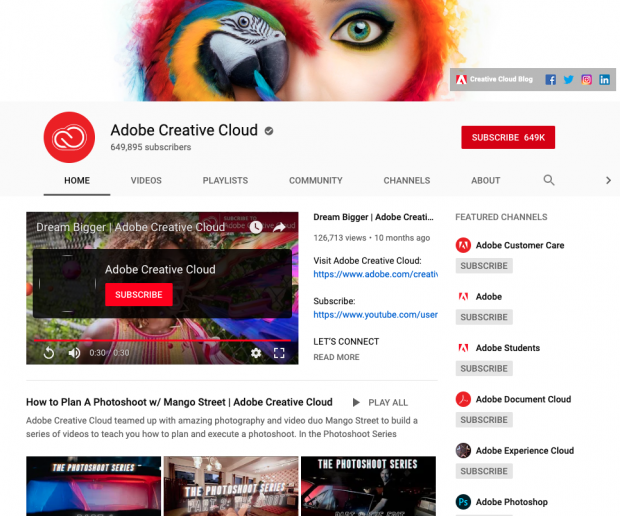
3 . Optimering vir beide rekenaars en mobiele toestelle
Sewentig persent van YouTube-kyke kom van selfoon af. Dit beteken hoewel jou YouTube-banier tegnies 2 560 x 1 440 px is, sal die meeste mense 'n area baie kleiner as dit sien.
Maak seker dat jy die belangrikste inligting (soos jou logo) in die "veilige area" van jou YouTube-banier, dit wil sê binne 'n area van 1 546 x 423 px. Ons sjablone merk hierdie area baie duidelik uit, so jy hoef nie bekommerd te wees dat jy iets belangriks mis nie.
4. Konsekwente handelsmerkkleure
Dit is amper vanselfsprekend, maar maak seker dat jou YouTube-banier ooreenstem met die manier waarop jy jou handelsmerk elders aanlyn aanbied. Andersins sal kykers deurmekaar raak.
Hierdie reël geld selfs al is jou YouTube-teenwoordigheid meer ontspanne of gekker as jou ander sosiale kanale. Jy wil nie kykers disoriënteer wat meer geneig is om daardie volgknoppie te klik as hulle weet dat hulle die "regte" weergawe van jou op YouTube het nie.
Prowenk: Maak seker om jou kanaalkuns op te dateer wanneer jy jou handelsmerk verfris, of 'n spesiale veldtog voer. WIRED-tydskrif dateer hul YouTube-kanaalkuns op vir elke nuwe uitgawe wat hulle uitbring.

5. Sosiale media en webwerfskakels
Jou YouTube-banier sluit die opsie in om na jou ander sosiale platforms en webwerf te skakel. Dit is wonderlik! Omdat die kans is dat as iemand die tyd geneem het om jou YouTube-bladsy te besoek, hulle ook in die res van jou aanlyn-teenwoordigheid belangstel.
Dit sal belangrik wees om jou YouTube-kanaalkuns te ontwerp met niks belangrik in die regterkantste hoek—behalwe vir 'n agtergrondkleur wat jou ikone help uitstaan.
YouTube-kanaalkunsafmetings
Jou YouTube-kanaalkuns sal op rekenaar-, selfoon- en selfs TV-skerms verskyn. Dit beteken groter prente kan gesny word.
Maak seker dat jy al die belangrikste visuele elemente in die "veilige area" van jou prent insluit (afmetings hieronder aangedui).
Bonus: Trek binne minute meer kyke en intekenare met een van ons 5 gratis aanpasbare YouTube-kanaalkunssjablone. Laai dit nou af.
Kry die sjablone nou!Gebruik die volgende YouTube-kanaalkunsafmetings om te verseker dat jou prent korrek verskyn:
- Vir die beste resultate op alle toestelle: 2 560 x 1440 px
- Minimum afmeting vir oplaai: 2 048 x 1152 px
- Minimum veilige area vir teks en logo's: 1 546 x 423 px
- Maksimum breedte: 2 560 x 423 px
- Lêergrootte: 6MB of kleiner
As jy nie seker is oor die breedte en hoogte van 'n prent nie, moenie bekommerd wees nie. Jy kan altyd begin deur een van ons YouTube-kanaalkuns-sjablone aan te pas, wat vooraf met die korrekte afmetings ingevul is.
Hoe om YouTube-kanaalkuns te maak
Om met 'n professioneel ontwerpte sjabloon te begin maak dit makliker om jou eie YouTube-kanaalkuns te skep. Hier is hoe om ons sjablone vir jou handelsmerk aan te pas. Jy sal Adobe Photoshop nodig hê om te begin.
Bonus: Trek binne minute meer kyke en intekenare met een van ons 5 gratis aanpasbare YouTube-kanaalkunssjablone. Laai dit nou af.
1. Nadat jy die YouTube-kanaalkunssjablone afgelaai het, sal jy agterkom dat die lettertipes en beeldlêers apart is. Dubbelklik op die fontlêer van jou geselekteerde tema om die font na jou rekenaar op te laai. Klik installeerfont .
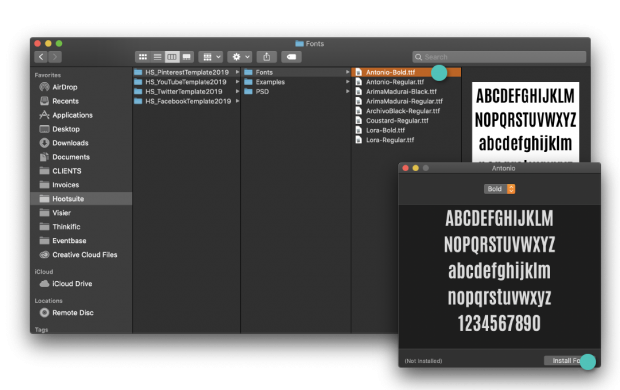
2. Dubbelklik op die prentlêer om dit in Photoshop oop te maak.
3. Kies eers die YouTube-kanaalkunssjabloon waarmee jy wil werk.
4. Om teks te wysig: dubbelklik op die teks wat jy wil wysig. Jy kan lettertipes en kleure verander in die kieslys aan die linkerkant. 
5. Om 'n kleurblok of agtergrond te wysig: dubbelklik op die kleurblok wat jy graag wil wysig. Verander die grootte of gebruik die kieslys aan die linkerkant om die kleur te verander.

6. Om 'n foto of prent te wysig: dubbelklik die foto wat jy graag wil wysig en klik voeg nuwe prent in. Verander grootte van prent soos nodig.
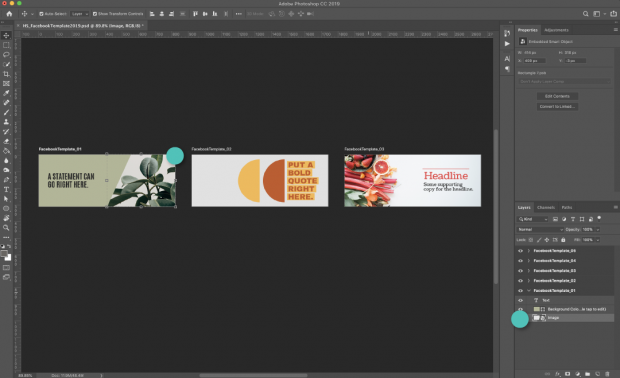
7. Om die sjabloon te stoor: Kies die sjabloon wat jy wil gebruik en gaan na Stoor>Voer uit As>kunsbord na lêers . Maak seker jy stoor as 'n .jpg of .png.
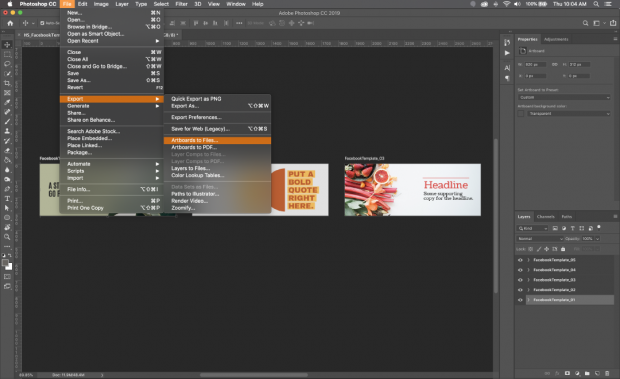
8. Laai jou YouTube-kanaalkuns op deur die stappe hieronder te volg.
Hoe om YouTube-kanaalkuns op te laai of te verander
- Meld aan by YouTube op jou rekenaar.
- Kies My kanaal vanaf die boonste regterkantse kieslys.
- Klik Voeg kanaalkuns by . (As jy net bestaande kanaalkuns redigeer, hou jou wyser oor die bestaande banier en klik Redigeer ).
- Laai 'n prent of foto van jou rekenaar af op of klik die Galery oortjie om 'n prent uit die YouTube-fotobiblioteek te kies.
- Van hier af kan jy 'n voorskou van hoe die kuns sal verskyn opverskillende toestelle. Om veranderinge aan te bring, klik Verstel die oes .
- Klik Kies .
En dit is al wat daar is. Nou het jy 'n pragtige handelsmerkgrafika wat prominent op jou kanaal vertoon word. Die volgende stap is om seker te maak dat jou inhoud ewe boeiend is. Kyk na ons volledige gids om 'n wen-YouTube-strategie te skep vir meer daaroor.

